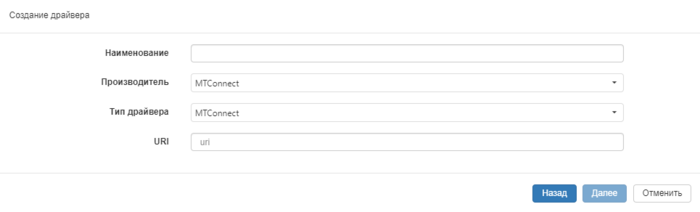Подключение HAAS MT Connect: различия между версиями
Перейти к навигации
Перейти к поиску
| Строка 23: | Строка 23: | ||
*Тип дайвера: MT Connect | *Тип дайвера: MT Connect | ||
*URI, указываем в следующем формате: | *URI, указываем в следующем формате: | ||
| − | http://192.168.1.1:8082/ | + | http://192.168.1.1:8082/ <br> |
где | где | ||
192.168.1.1 - Ip-адрес станка | 192.168.1.1 - Ip-адрес станка | ||
Версия 00:56, 30 марта 2021
Внимание! Для определения возможности подключения по MT Connect, рекомендуется предварительно проверить открытые порты для MT Connect. Например, с помощью утилиты NMap
Для перехода в раздел настройки сети:
- Нажать кнопку [SETTINGS]
- Перейти на вкладку Network
- Выбрать требуемый вариант настройки сети: проводная сеть, беспроводная сеть, настройки сетевой папки
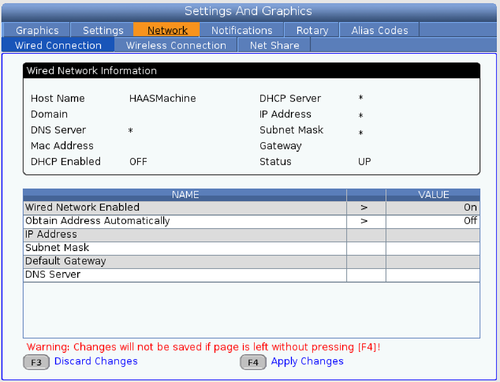 Для перемещения по списку настроек требуется использовать кнопки [ВВЕРХ] и [ВНИЗ], для выбора опции нажмите [ENTER].
Для перемещения по списку настроек требуется использовать кнопки [ВВЕРХ] и [ВНИЗ], для выбора опции нажмите [ENTER].
Настройка проводной сети
- Подключить Ethernet кабель в соответствующий порт станка.
- Перейти в раздел Wired Connection в настройках сети на станке.
- Установить для опции Wired Network Enabled значение On.
- Установить для опции Obtain Address Automatically значение Off.
- Заполнить IP-адрес, маску подсети (Subnet Mask), шлюз (Default Gateway), DNS-сервер.
- Нажать [F4], чтобы сохранить настройки.
При успешном подключении, индикатор Status примет значение UP:
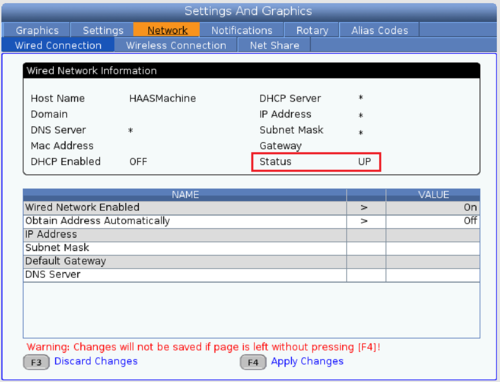
Подключение к DPA
Для добавления станка к мониторингу, требуется перейти в раздел: ![]() > Мониторинг > Создать драйвер > Вручную
> Мониторинг > Создать драйвер > Вручную
В открывшемся окне заполнить:
- Произвольное наименование
- Производитель: MT Connect
- Тип дайвера: MT Connect
- URI, указываем в следующем формате:
http://192.168.1.1:8082/
где
192.168.1.1 - Ip-адрес станка
8082 - порт для MT Connect, может быть другим